সুচিপত্র
প্রায়শই, Excel এ ম্যানুয়ালি অনেক উপাদান সিরিয়াল করা বিরক্তিকর। সৌভাগ্যবশত, এক্সেলে নম্বর সিকোয়েন্সগুলি স্বয়ংক্রিয়ভাবে তৈরি করা বেশ সহজ। এই একঘেয়ে সমস্যা থেকে পরিত্রাণ পেতে, আমি আপনাকে এক্সেলে একটি সংখ্যা ক্রম স্বয়ংক্রিয়ভাবে তৈরি করার কিছু সহজ এবং সহজ উপায় দেখাব। প্রদর্শনের উদ্দেশ্যে, আমি মাইক্রোসফ্ট অফিস 365 ব্যবহার করছি। আপনার যদি অন্য সংস্করণ থাকে তবে চিন্তার কিছু নেই।
অনুশীলন ওয়ার্কবুক ডাউনলোড করুন
আপনি ডাউনলোড লিঙ্ক থেকে প্রদর্শনের জন্য ব্যবহৃত ওয়ার্কবুকটি ডাউনলোড করতে পারেন নিচে।
অটো জেনারেট নম্বর সিকোয়েন্স.xlsx
9 এক্সেল এ অটো জেনারেট নম্বর সিকোয়েন্সের উপযুক্ত উদাহরণ
প্রথম জিনিস প্রথমে, আসুন ওয়ার্কশীট সম্পর্কে জানি, যা আমাদের আজকের উদাহরণগুলির ভিত্তি। এই শীটে, আমরা তাদের বয়স সহ 5 জনের একটি টেবিল আছে। এটি ব্যবহার করে, আপনি দেখতে পাবেন কিভাবে তাদের প্রতিটির জন্য স্বয়ংক্রিয়ভাবে সংখ্যা তৈরি করতে হয়। সাধারণত, আপনি সিরিয়াল নম্বর দেখতে পান যা কোনো নির্দিষ্ট উপাদানের বাম দিকের। কিন্তু আমরা যেমন সংখ্যা তৈরির বিভিন্ন উপায় দেখতে চাই, আমরা পদ্ধতিগুলিকে ডানদিকে রাখছি। প্রদর্শনের উদ্দেশ্যে, আমি নিম্নলিখিত নমুনা ডেটাসেটটি ব্যবহার করেছি৷
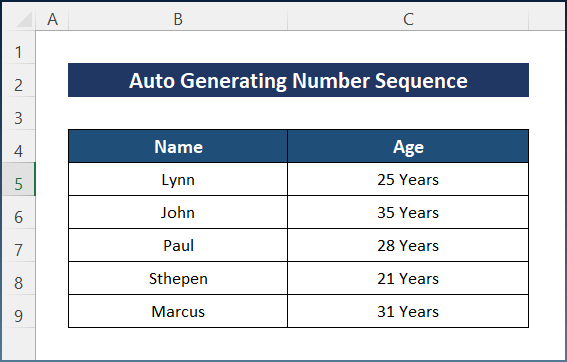
1. মৌলিক সংযোজন পদ্ধতি
এই ক্রমিককরণ পদ্ধতিতে, আমরা আগেরটি বৃদ্ধি করব 1 দ্বারা সারি সংখ্যা। সুতরাং, আমরা আমাদের বর্তমান ঘরে পূর্ববর্তী সারি নম্বরে 1 যোগ করব।
পদক্ষেপ:
- প্রথমে, ঘরটি নির্বাচন করুন D5 এবং বসানমান 1 হিসাবে।
- দ্বিতীয়ত, D6 কক্ষে নিম্নলিখিত সূত্রটি লিখুন।
=D5+1 <1
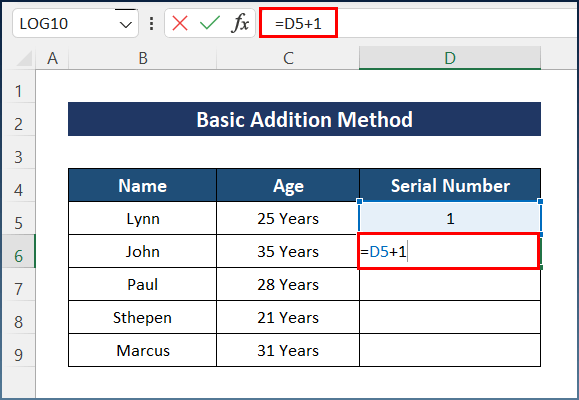
- তৃতীয়ত, এন্টার বোতাম টিপুন এবং বাকি কলামে সূত্রটি প্রয়োগ করতে অটোফিল টুলটি ব্যবহার করুন।
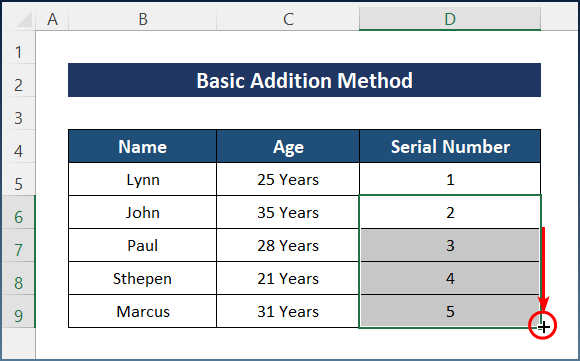
- অবশেষে, আপনি আপনার পছন্দসই ক্রমটি পাবেন৷
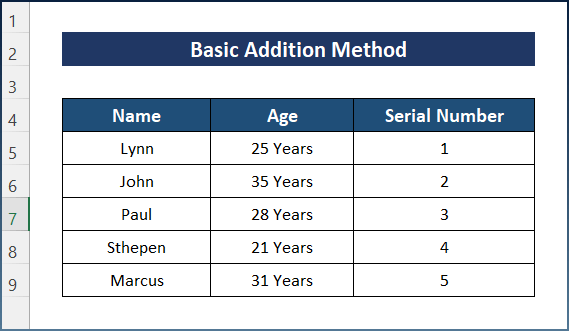
2. স্বয়ংক্রিয়ভাবে নম্বর সিকোয়েন্স তৈরি করার জন্য অটোফিল পদ্ধতি
আপনি যদি অটোফিল পদ্ধতিটি ব্যবহার করতে চান তবে আপনার কাছে দুটি বিকল্প রয়েছে। যাইহোক, এতে ফিল হ্যান্ডেল এবং ফিল সিরিজ অন্তর্ভুক্ত রয়েছে। তাই, আমাদের ডেটাতে সেগুলি প্রয়োগ করার জন্য নীচের অংশগুলি দিয়ে যান৷
2.1 ফিল হ্যান্ডেল ব্যবহার করে
সাধারণভাবে, আপনাকে একটি সারিতে একটি মান সন্নিবেশ করতে হবে এবং একটি সক্রিয় হিসাবে এটি নির্বাচন করতে হবে কোষ তারপরে আপনি অপারেশনটি সম্পূর্ণ করার জন্য নীচে ডানদিকে একটি ছোট বৃত্তাকার বক্স দেখতে পাবেন।
পদক্ষেপ:
- প্রাথমিকভাবে, সক্রিয় সেল নির্বাচন করুন D5 এবং 1 রাখুন।
- একইভাবে, সেল নির্বাচন করুন D6 এবং 2 রাখুন।
- এর পরে, সেলগুলি নির্বাচন করুন, এবং আপনি দেখতে পাবেন যে ফিলার নীচে ডানদিকে আইকন।
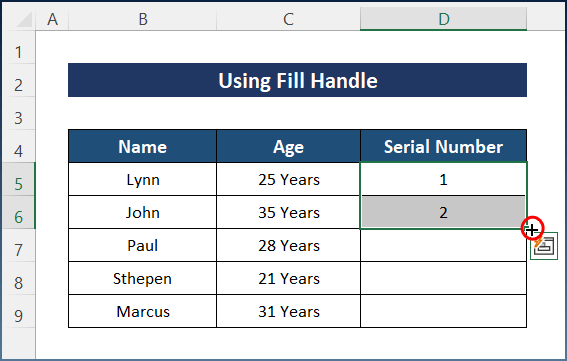
- অবশেষে, অপারেশন সম্পূর্ণ করতে এটিকে নিচে টেনে আনুন।

2.2 অটো জেনারেট নম্বর সিকোয়েন্সে ফিল সিরিজ প্রয়োগ করা
ফিল সিরিজ পদ্ধতির জন্য, আপনাকে আগের মতো দুটি মান সন্নিবেশ করতে হবে না। শুধু একটি সারিতে মান সন্নিবেশ করান, এবং বাকি অংশ সম্পূর্ণ হবেস্বয়ংক্রিয়ভাবে।
পদক্ষেপ:
- প্রথমে, সেল নির্বাচন করুন D5 এবং মান হিসেবে 1 ইনপুট করুন।
- তারপর, হোম ট্যাব থেকে সম্পাদনা কমান্ডে যান এবং ফিল বিকল্প থেকে সিরিজ নির্বাচন করুন।
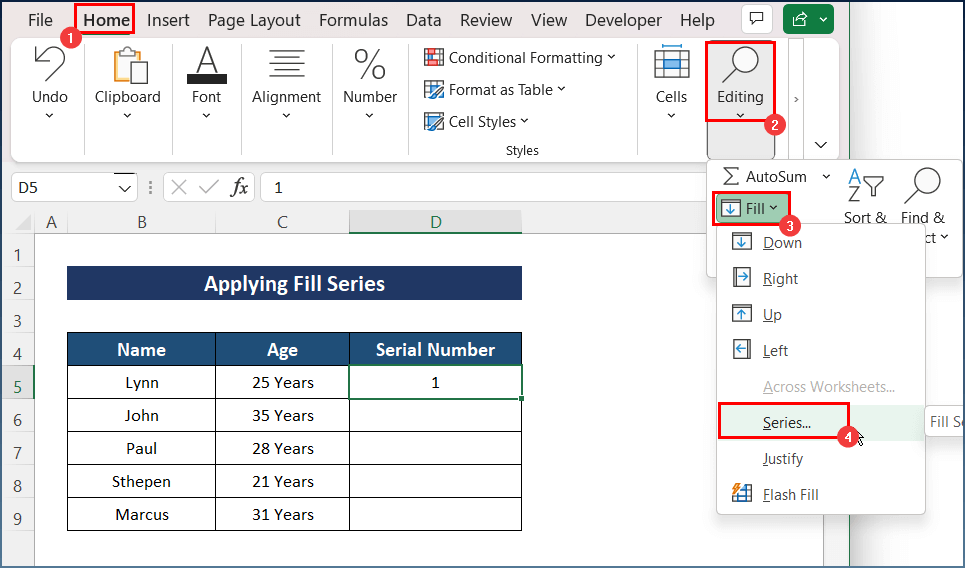
- এখানে, কলাম এর অধীনে সিরিজ এবং পদক্ষেপ মান: 1 এবং স্টপ মান সেট করুন: সিরিজ ডায়ালগ বক্স থেকে 5।
- এর পর, ঠিক আছে টিপুন।
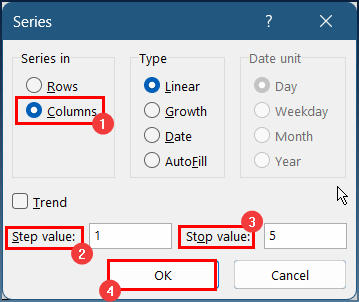
- অবশেষে, আপনি ক্রমটি পাবেন৷
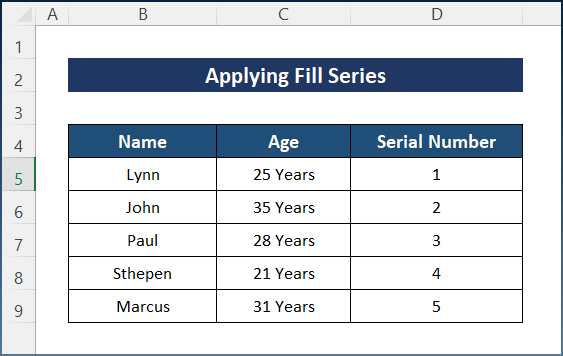
3. ROW ফাংশন ব্যবহার করে
সাধারণত, ROW ফাংশন আপনি বর্তমানে যে ঘরে আছেন তার সারি নম্বর প্রদান করে (সক্রিয় ঘর)। সুতরাং, ডেটাসেটের যেকোনো জায়গায় 1 পেতে প্রথম থেকে একটি খালি সারি নির্বাচন করুন।
পদক্ষেপ:
- প্রথমে নিচের সূত্রটি ঘরে লিখুন D5 ।
=ROW(A1)
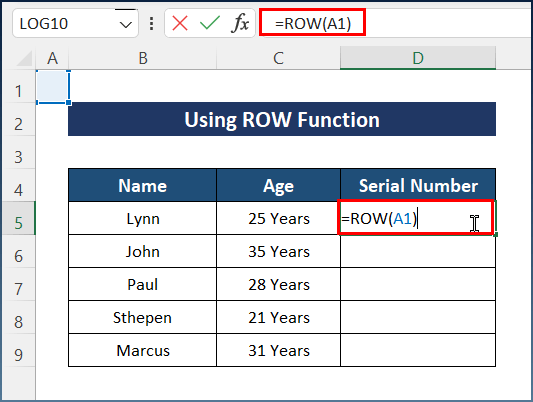
- অবশেষে, চূড়ান্ত ফলাফল পেতে সমগ্র কলামে অটোফিল টুল ব্যবহার করুন।
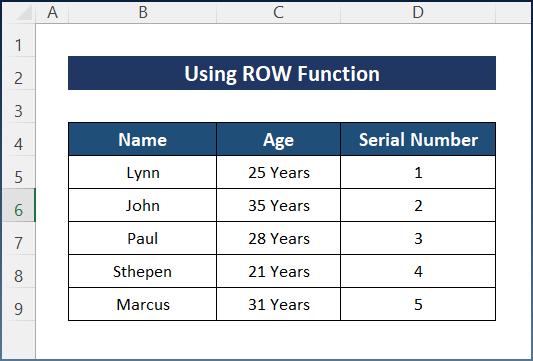
4. প্রয়োগ করা হচ্ছে COUNTA ফাংশন অটো জেনারেট সিকোয়েন্স
এছাড়া, এখানে উল্লেখ করার মতো আরেকটি পদ্ধতি হল COUNTA ফাংশন । যাইহোক, COUNTA ফাংশন একটি পরিসরের মধ্যে খালি নয় এমন কক্ষের সংখ্যা গণনা করে। তাছাড়া, এই পদ্ধতিটি আপনাকে সারিগুলিকে ক্রমিকভাবে সাজাতে সাহায্য করবে যেগুলি খালি নেই।
পদক্ষেপ:
- প্রাথমিকভাবে, নিচের সূত্রটি সেলে লিখুন D5 .
=COUNTA($B$5:B5)
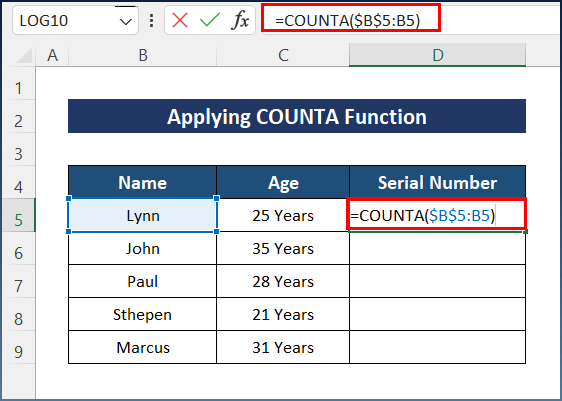
- শেষে, আঘাত করুন কী লিখুন এবং ফলাফল পেতে অটোফিল টুলটি ব্যবহার করুন।
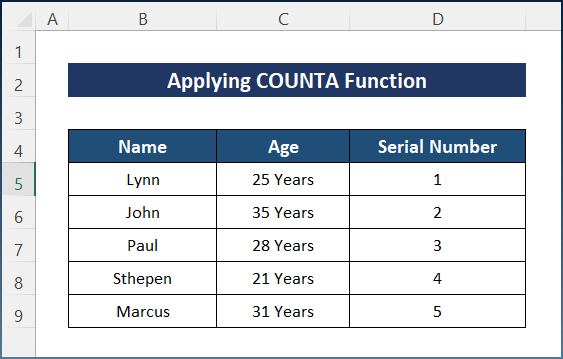
5. অফসেট ফাংশন ব্যবহার করা
সাধারণত, OFFSET ফাংশন একটি ঘর বা ঘরের একটি পরিসরের রেফারেন্স প্রদান করে। এখানে, আপনাকে একটি OFFSET ফাংশনের মধ্যে তিনটি পরামিতি সন্নিবেশ করতে হবে। যাইহোক, কাজটি সম্পূর্ণ করতে নিচের ধাপগুলো অনুসরণ করুন।
পদক্ষেপ:
- প্রথমে নিচের সূত্রটি সেলে প্রবেশ করান D5 .
=OFFSET(E5,-1,0)+1
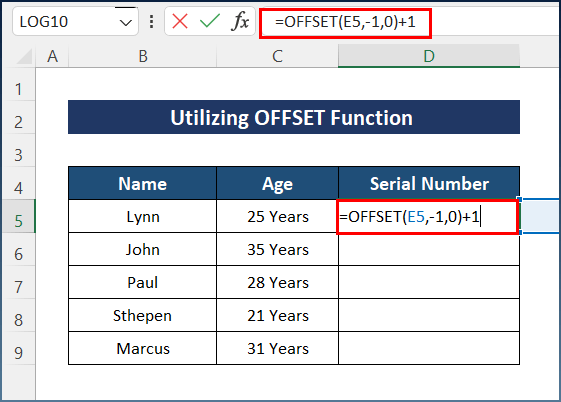
এখানে, আপনাকে একটি খালি ঘর নির্বাচন করতে হবে প্রথম মান। অন্যথায়, এটি ত্রুটি দেখাবে৷
- আবার, সেল D6 নির্বাচন করুন এবং নীচের সূত্রটি সন্নিবেশ করুন৷
=OFFSET(D6,-1,0)+1
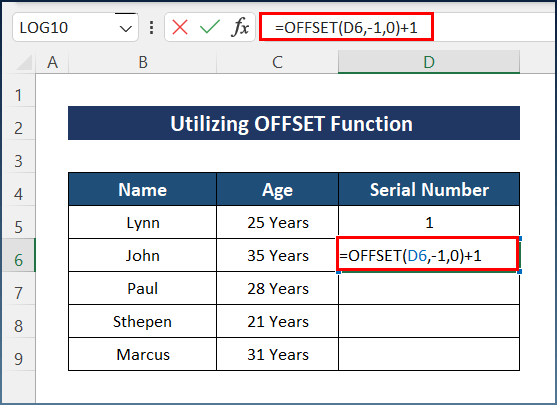
- শেষে, অটোফিল টুলটি প্রয়োগ করুন এবং আউটপুটটি নীচের মত হবে।
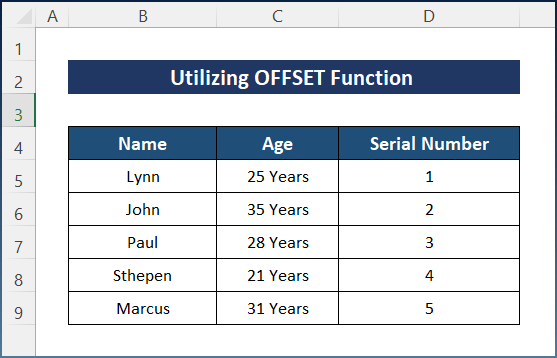
6. নম্বর সিকোয়েন্স স্বয়ংক্রিয়ভাবে জেনারেট করতে SEQUENCE ফাংশন ব্যবহার করে
এছাড়াও, আপনি SEQUENCE নামে একটি ফাংশন ব্যবহার করে একটি সংখ্যা ক্রম তৈরি করতে পারেন। SEQUENCE ফাংশন ব্যবহার করে, আপনাকে শুধুমাত্র একটি প্যারামিটার, সারি প্রদান করতে হবে।
ধাপ:
- প্রথমে, লিখুন কক্ষ D5 ।
=SEQUENCE(5)
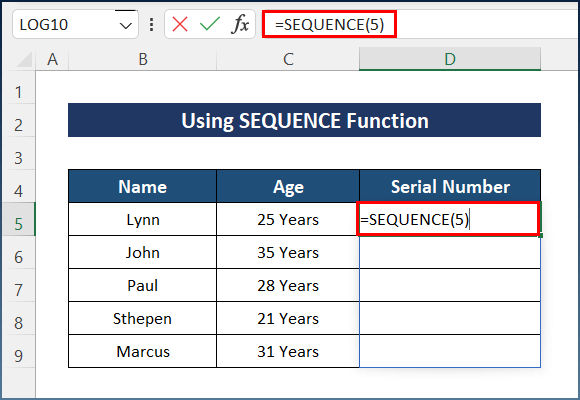
- অবশেষে, এটি চূড়ান্ত ফলাফল প্রদান করবে।
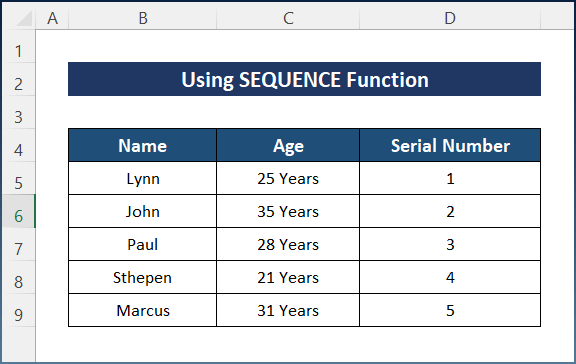
7. একটি পুনরাবৃত্তি সংখ্যা ক্রম তৈরি করুন
এই অংশে, আমি আপনাকে দেখাব কিভাবে স্বয়ংক্রিয়ভাবে একটি পুনরাবৃত্তি সংখ্যা ক্রম তৈরি করতে হয়। সাধারণত, এটি a এর পরে সংখ্যাটি পুনরাবৃত্তি করবেবিশেষ মান। এখানে, আমি IF ফাংশন ব্যবহার করেছি। যাইহোক, আপনি সহজেই কাজটি সম্পূর্ণ করতে নীচের ধাপগুলি অনুসরণ করতে পারেন৷
পদক্ষেপ:
- প্রথমে, সেল D5 এ ক্লিক করুন এবং মানটি 1 হিসাবে রাখুন।
- এর পরে, ঘরে D6 নিচের সূত্রটি লিখুন এবং Enter টিপুন।
=IF(D5=3,1,D5+1)
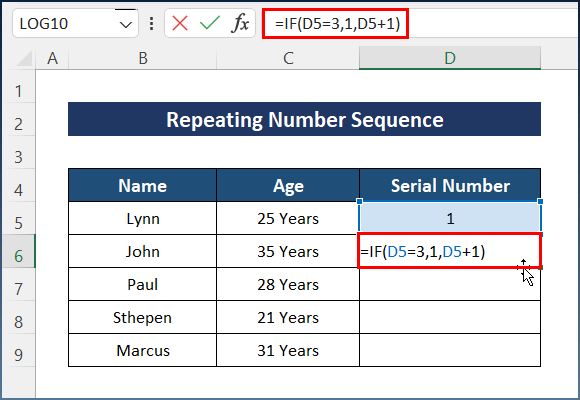
- অবশেষে, চূড়ান্ত সিকোয়েন্স পেতে অটোফিল টুলটি প্রয়োগ করুন।
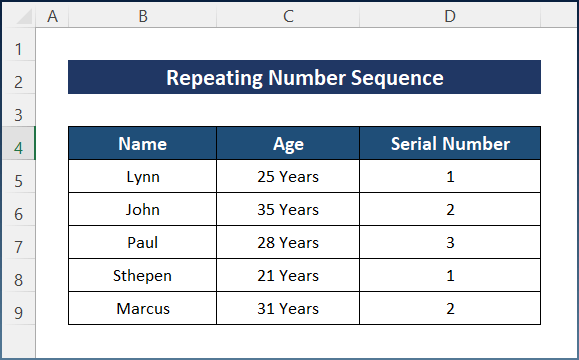
8. ফাঁকা কক্ষ উপেক্ষা করে সংখ্যা ক্রম তৈরি করুন
প্রায়শই, আপনাকে ফাঁকা ঘরগুলির সাথে অনেকগুলি ক্রম নিয়ে কাজ করতে হতে পারে, এবং আপনি তা করেন না ফাঁকা কক্ষগুলিতে একটি সংখ্যা ক্রম প্রদান করতে চান। এখানে, আমি IF ফাংশন এবং COUNTA ফাংশন একত্রিত করেছি। যাইহোক, ফাঁকা কক্ষ উপেক্ষা করে একটি সংখ্যা ক্রম তৈরি করতে নীচের পদক্ষেপগুলি অনুসরণ করুন৷ প্রদর্শনের উদ্দেশ্যে, আমি ডেটাসেটটি সামান্য পরিবর্তন করেছি৷
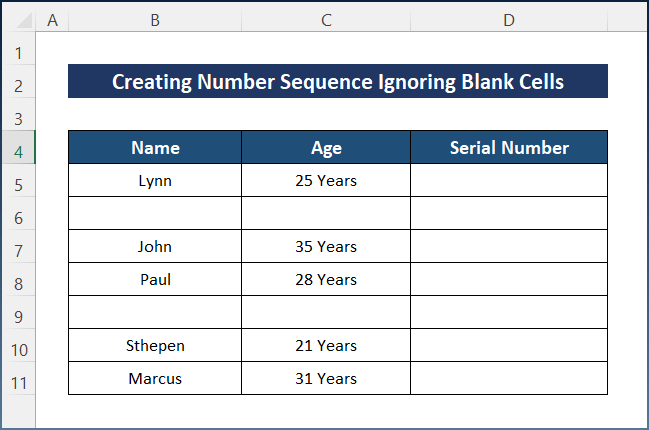
পদক্ষেপ:
- প্রাথমিকভাবে, লিখুন কক্ষ D5 .
=IF(C5"",COUNTA($C$5:C5),"")
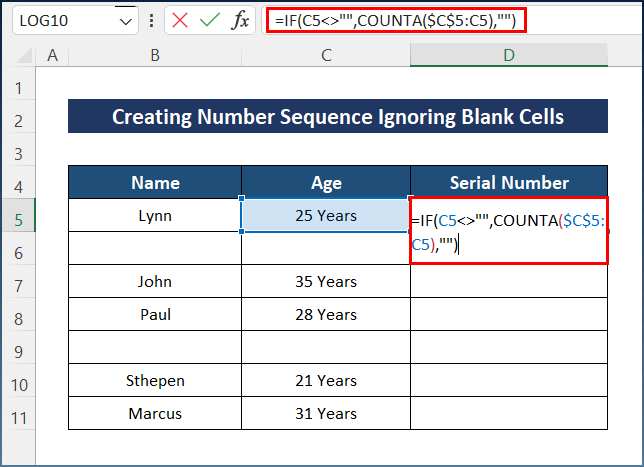
ফর্মুলা ব্রেকডাউন
সূত্রটি IF এবং COUNTA ফাংশন ব্যবহার করে এবং সিরিয়াল নম্বর প্রদান করে। এই সূত্রটি কীভাবে কাজ করে তা এখানে:
- COUNTA($C$5:C5)—-> সেলটি গণনা করে C5 ।
- আউটপুট: 1
- =IF(C5””,COUNTA($C$5:C5),"”)— -> খালি কক্ষটি পরীক্ষা করে এবং অ-খালি কক্ষের জন্য ক্রমিক নম্বর 1 প্রদান করে এবং খালি ঘরের জন্য নোটিং করে।
- আউটপুট: 1
- এর পর, এন্টার কী টিপুন এবং <টি ব্যবহার করুন। 6>অটোফিল পুরো কলামে টুল।
38>
- অবশেষে, আউটপুটটি নিম্নলিখিত ছবিতে প্রদর্শিত হবে।
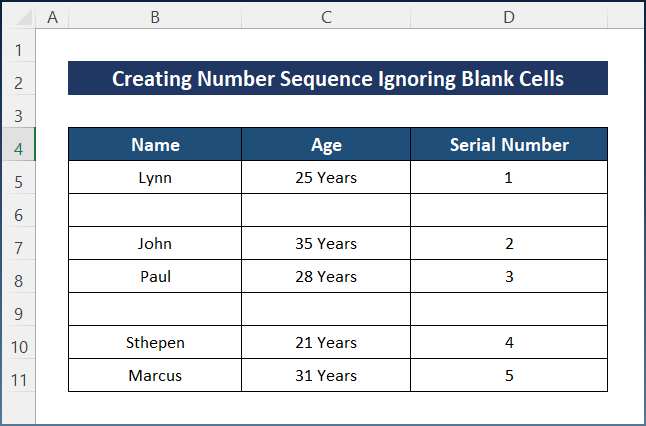
9. আপেক্ষিক রেফারেন্স নামের রেঞ্জ ব্যবহার করে
অন্তত কিন্তু কম নয়, আপনি নম্বর ক্রম স্বয়ংক্রিয়ভাবে তৈরি করার জন্য একটি আপেক্ষিক রেফারেন্স নামের পরিসর ব্যবহার করতে পারেন। এই কারণে, আপনাকে ফাংশন হিসাবে একটি নির্দিষ্ট নাম সংজ্ঞায়িত করতে হবে। যাইহোক, নিম্নলিখিত ধাপগুলি অতিক্রম করুন।
পদক্ষেপ:
- প্রথমে, সূত্র ট্যাবে যান এবং কমান্ডটি নির্বাচন করুন নাম সংজ্ঞায়িত করুন ।
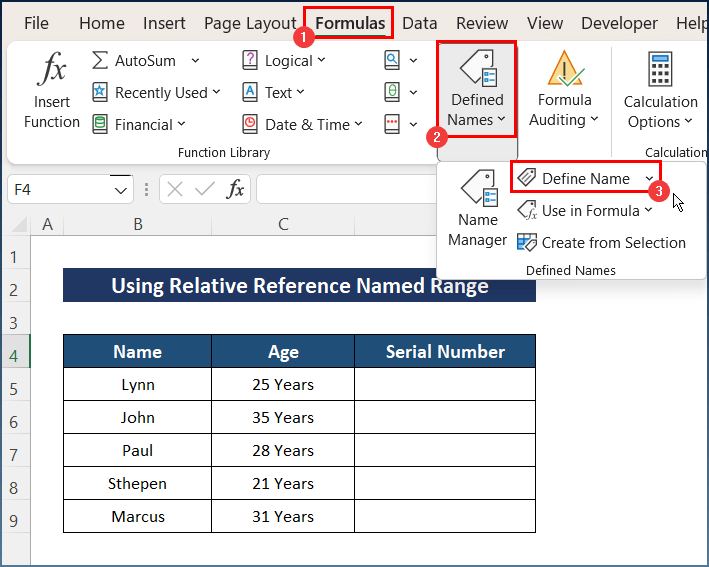
- দ্বিতীয়ভাবে, UP লেখুন নাম এবং সন্নিবেশ করুন নিচের সূত্রটি রেফার করে ।
=INDIRECT("R[-1]C",FALSE )
- তৃতীয়ত, টিপুন ঠিক আছে ।
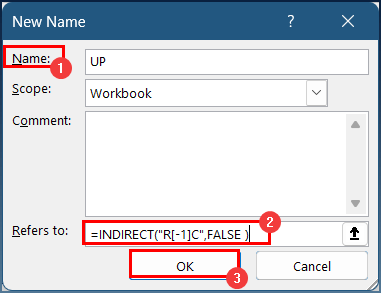
- আবার, সেল D5 নির্বাচন করুন এবং নীচের সূত্রটি লিখুন।
=SUM(UP,1 )
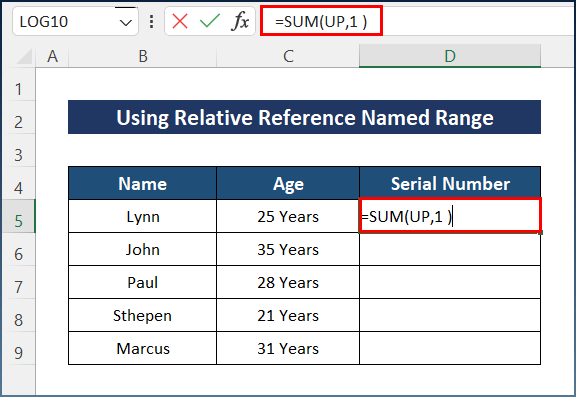
- অবশেষে, আপনি পছন্দসই আউটপুট পাবেন৷
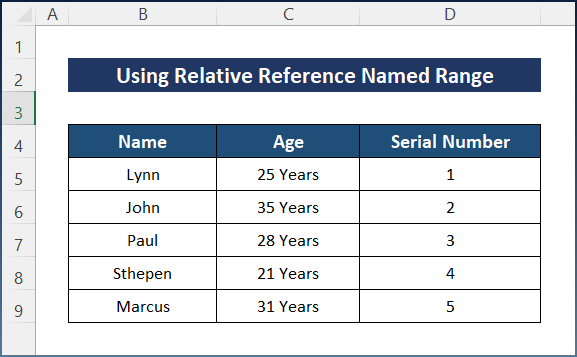
কিভাবে Excel-এ টেক্সট সহ স্বয়ংক্রিয়ভাবে নম্বর সিকোয়েন্স তৈরি করবেন
তাছাড়া, আপনি এক্সেলের TEXT এবং ROW ফাংশনগুলি তৈরি করতে ব্যবহার করতে পারেন একটি সংখ্যা ক্রম পাঠ্য সহ। চলুন কাজটি সম্পূর্ণ করতে নিচের বর্ণনাটি দিয়ে যাই।
পদক্ষেপ:
- প্রথমে D5 কক্ষে নিম্নলিখিত সূত্রটি টাইপ করুন।
=B5&TEXT(ROW(A1)-1,"-00-")&C5
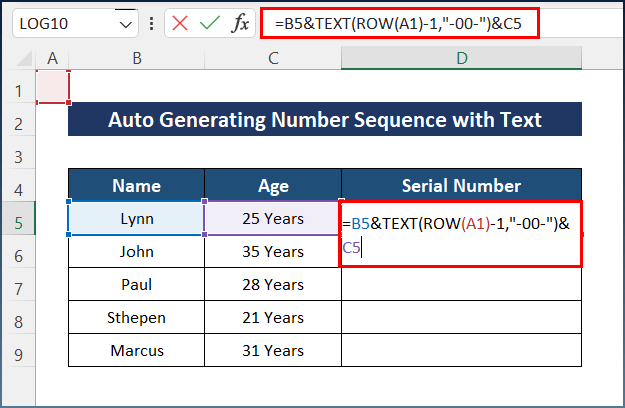
ফর্মুলা ব্রেকডাউন<7
দিসূত্র TEXT এবং ROW ফাংশন ব্যবহার করে এবং ব্যবহারকারীর নাম প্রদান করে। এই সূত্রটি কীভাবে কাজ করে তা এখানে:
- ROW(A1)—-> সেলের সারি নম্বর প্রদান করে A1 , যা হল 1 ।
- ROW(A1)-1—-> হয়ে যায়
- আউটপুট: 0
- TEXT(0,"-00-“)—-> 0 এর পাঠ্য বিন্যাসে পরিণত হয়।
- TEXT(ROW( A1)-1,"-00-")—-> সরল করে
- আউটপুট: ' -00- '
<12 B5&TEXT(ROW(A1)-1,"-00-“)&C5—-> এর ফলাফল - "লিন" এবং "-00-" & "25 বছর"—-> পাঠ্য সহ সিরিয়ালটি ফেরত দেয়।
- আউটপুট: Lynn-00-25 বছর
- অবশেষে, একই প্রয়োগ করতে অটোফিল টুল ব্যবহার করুন পুরো কলামে সূত্র।
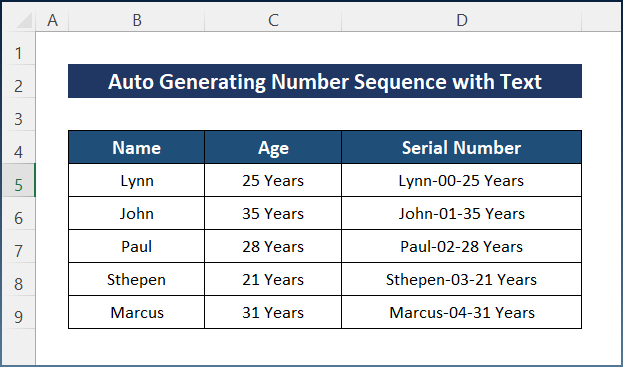
উপসংহার
এগুলি হল সমস্ত ধাপ যা আপনি অনুসরণ করতে পারেন এক্সেল-এ নম্বর সিকোয়েন্সগুলি স্বয়ংক্রিয়ভাবে তৈরি করতে . আশা করি, আপনি এখন সহজেই প্রয়োজনীয় সমন্বয় তৈরি করতে পারবেন। আমি আন্তরিকভাবে আশা করি আপনি কিছু শিখেছেন এবং এই গাইডটি উপভোগ করেছেন। আপনার কোন প্রশ্ন বা সুপারিশ থাকলে অনুগ্রহ করে নীচের মন্তব্য বিভাগে আমাদের জানান৷
এই ধরনের আরও তথ্যের জন্য, Exceldemy.com এ যান৷

